WPS Word表格里面的文字只显示一半的解决方法
2023-11-08 09:44:32作者:极光下载站
大家在使用wps的时候,通常要使用到文字文档工具进行编辑操作,在文档中插入图片、图形形状以及表格等都是常规的操作,而一些小伙伴在插入表格的时候,发现输入文字只能显示一半,没有将文字内容全部显示出来,那么这种问题该如何解决呢,其实出现这样的问题应该是行的参数被更改成固定值了,那么我们需要进入到表格属性中将固定值更改为最小值就好了,下方是关于如何使用WPS Word表格里面的文字只能显示一半的具体解决方法,如果你需要的情况下可以看看方法教程,希望对大家有所帮助。
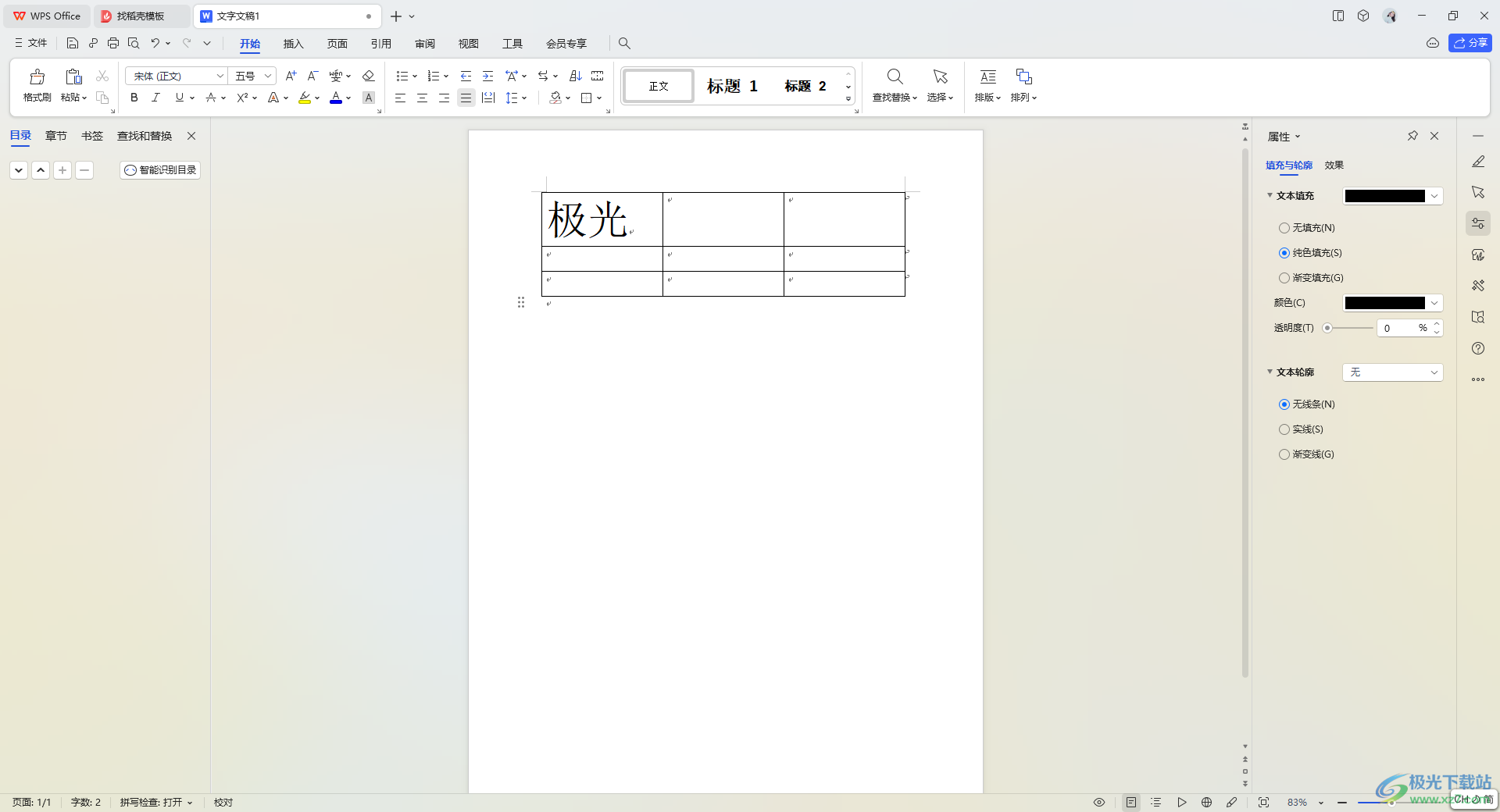
方法步骤
1.当你在文档中插入表格之后,发现在表格中编辑文字内容的时候,文字只显示一半,另一半被遮挡了,如图所示。
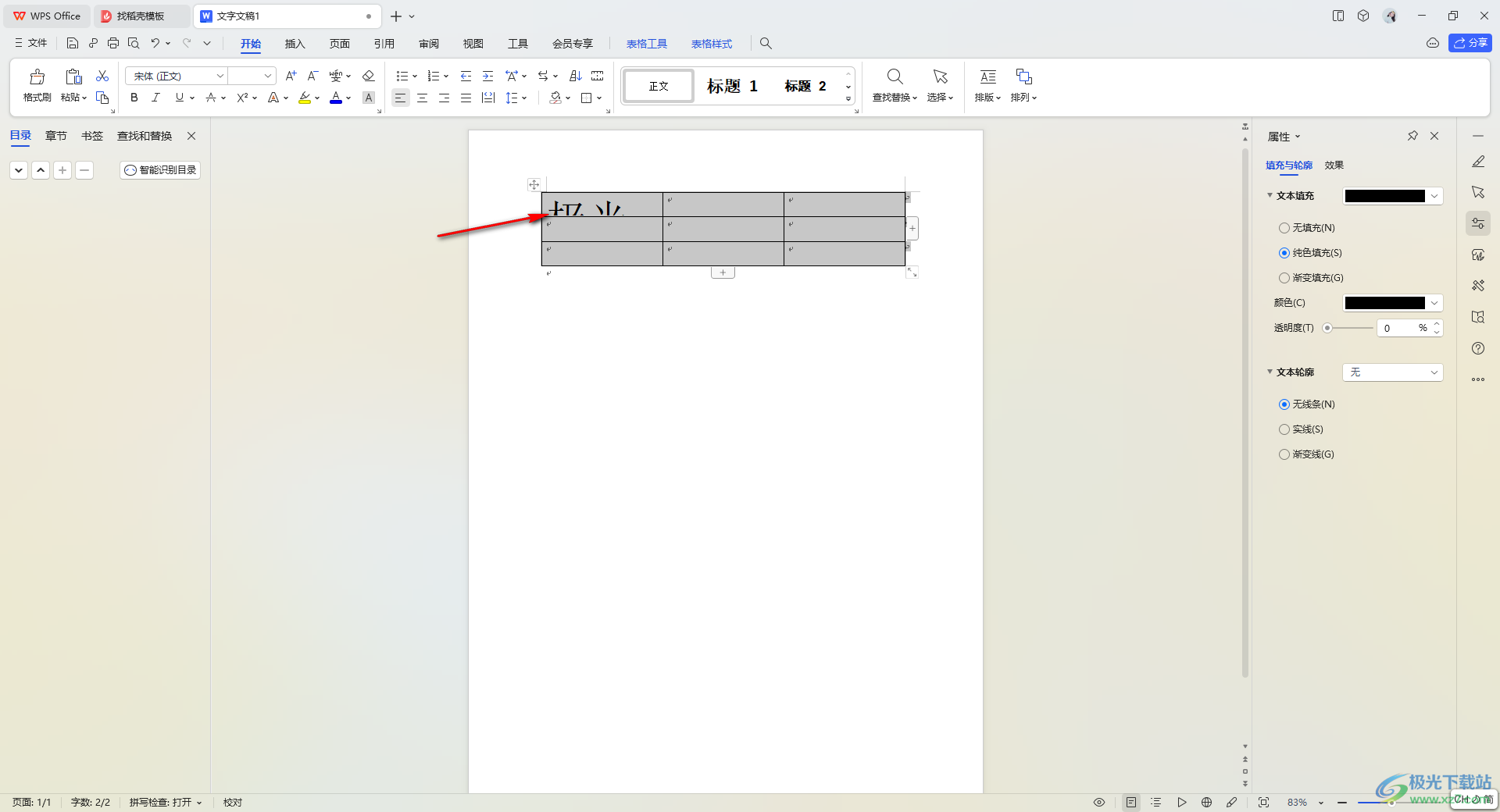
2.那么,我们需要将表格选中,之后进行右键点击,在打开的菜单选项中将【表格属性】这个选项进行点击。
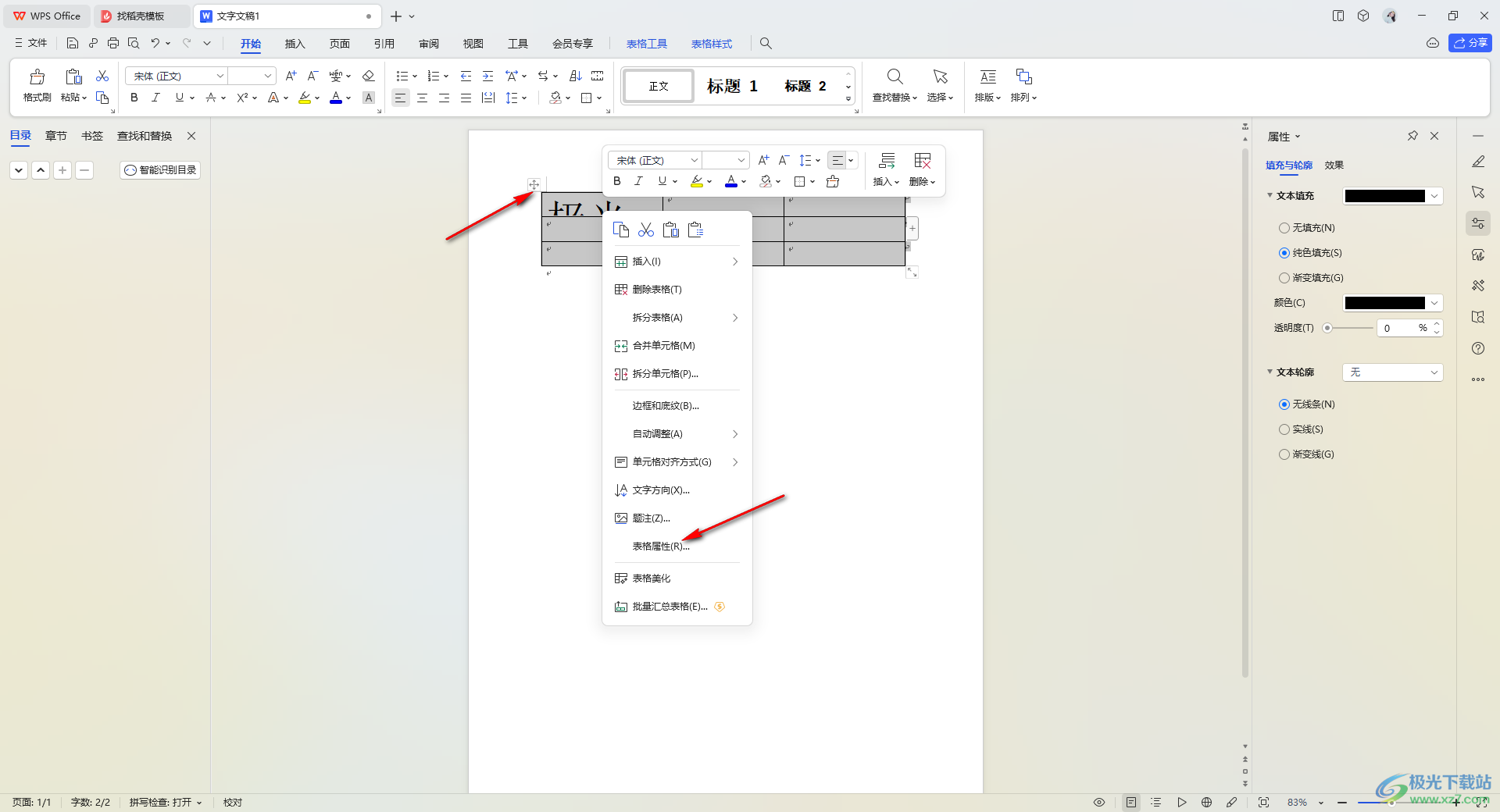
3.这时,我们在打开的表格属性窗口中,将其中的【行】选项卡点击展开。
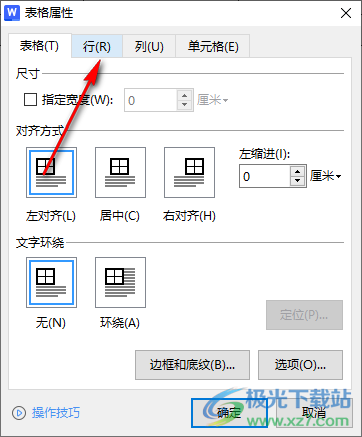
4.这时,我们就可以将【指定高度】选项进行勾选上,之后点击【行高值】选项后面的下拉按钮点击打开,选择【最小值】选项,之后点击确定按钮。
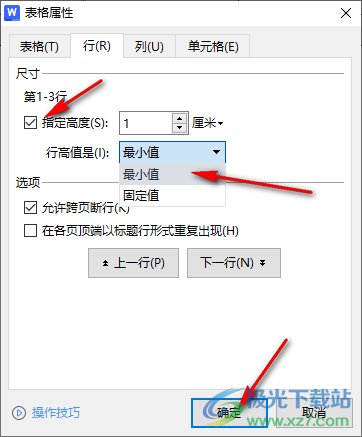
5.随后我们返回到编辑页面中,就可以看到其中的文字内容已经显示出来了,如图所示。
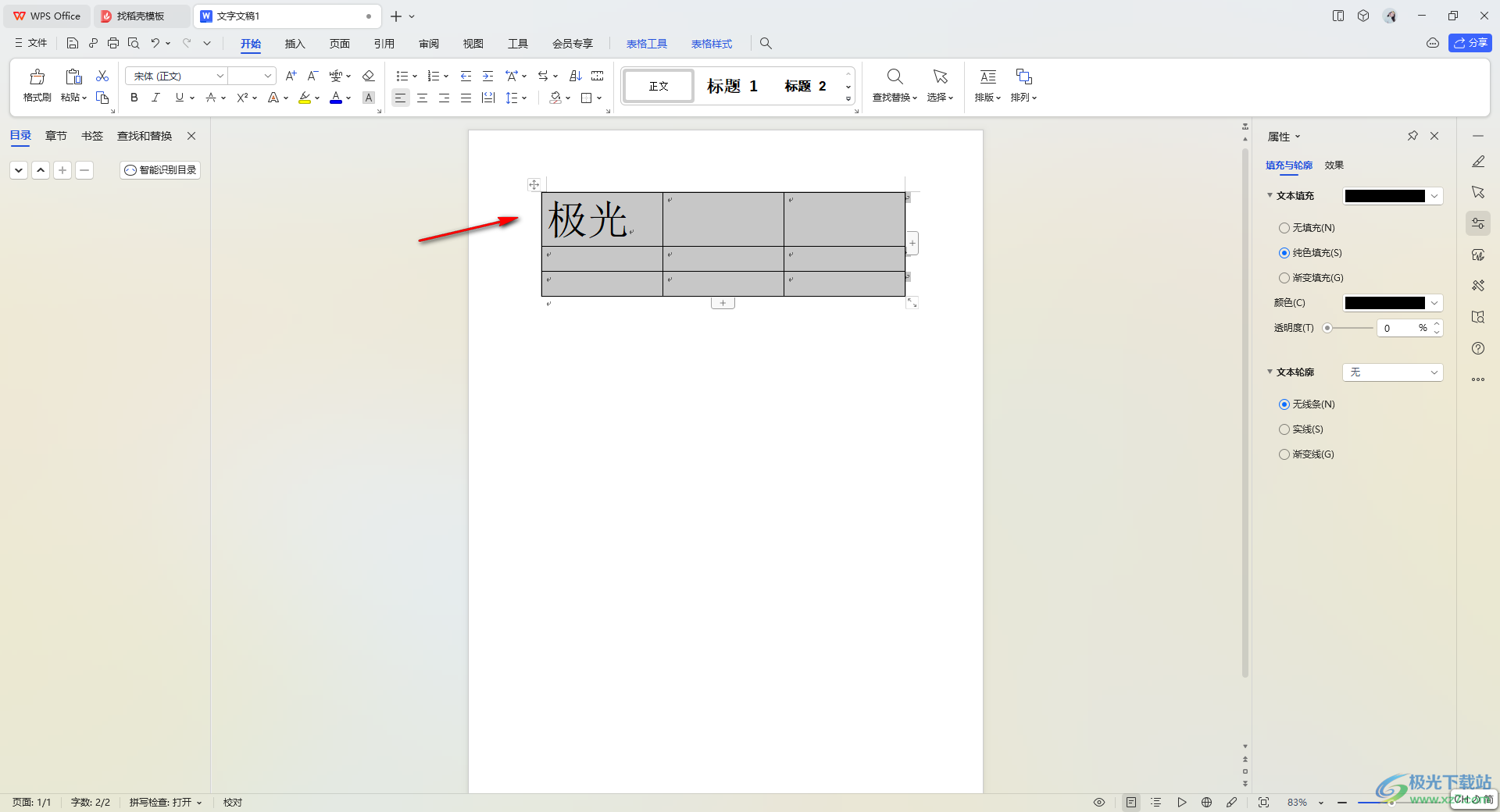
以上就是关于如何使用WPS Word解决表格中的文字只显示一半的具体操作方法,很多时候,我们常常在表格中添加数据以及编辑文字内容等,如果你发现编辑的内容只显示一半的话,那么就可以按照以上的方法将其展示出来即可,感兴趣的话可以操作试试。
